适用于 Windows PC 的 Epson L110 驱动程序下载和更新
已发表: 2023-03-05查看文章的整个线程,了解如何根据需要借助一些手动或自动方法在 Windows 11/10 上执行 Epson L110 驱动程序下载和更新。
爱普生是打印机、扫描仪等硬件的最佳制造商之一。 该品牌具有国际影响力,受到全球超过一百万用户的信赖。 该品牌为您提供多种设备系列和产品。 因此,您将获得惊人的选择来选择能够满足您要求的设备; 家庭、办公室、个人或专业人士。
一种这样的设备是 Epson L110 打印机。 这是一款适合家庭和小型企业需求的彩色喷墨打印机。 该设备可以根据您的打印要求打印黑白和彩色副本。 此外,打印机允许您每分钟打印 15 页,这对于小型打印机来说非常好。
该设备可以为您提供很大帮助,但如果无法顺利使用它也会给您带来麻烦。 当打印机驱动程序过时时会发生这种情况。 修复任何障碍并轻松运行打印机的最佳解决方案是执行 Epson L110 驱动程序下载和更新。
更新后的驱动程序将使您的打印机能够完美访问系统所需的资源,从而顺利运行。 这也意味着您的 Windows 设备的性能也会提高。 所以,让我们做同样的事情。
在本文的后续部分中,您将找到多种在 Windows 11/10 和其他操作系统上轻松下载和更新打印机驱动程序的方法。
如何下载或更新适用于 Windows 11/10 的 Epson L110 驱动程序?
以下是在 Windows 11/10 上执行 Epson L110 驱动程序下载和更新的一些最佳方法。 前两个是手动的,第三个(最后一个)是自动的。 首先完成所有这些方法,然后跟随任何人获得所需的驱动程序。 只是一个建议,手动的可能会令人困惑,尝试自动的以方便。
方法一:借助爱普生官网
为 Windows 10/11 进行 Epson L110 驱动程序下载和安装的第一种手动方法是使用官方网站。 与任何其他硬件制造商一样,爱普生的官方网站允许您搜索任何设备并下载其驱动程序。 您可以使用以下步骤轻松下载驱动程序:
- 将鼠标指针移至Epson IN 主页上的服务菜单,然后单击驱动程序下的打印机。
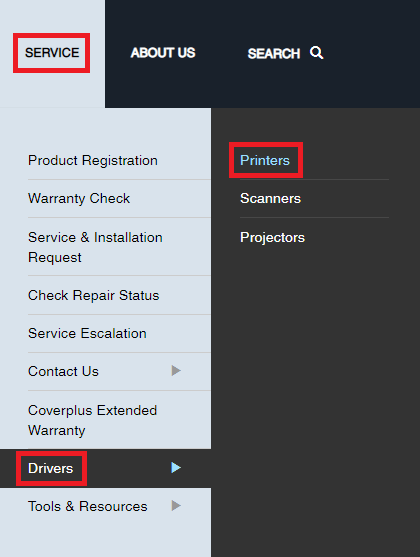
- 您会找到阅读按产品名称搜索的部分。 在相同的下方,键入L110并单击出现的产品建议。
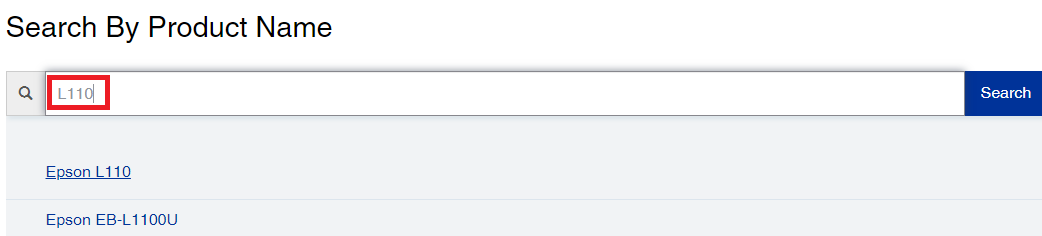
- 在网页加载时等待一秒钟。 单击操作系统中的菜单并根据需要进行更改。
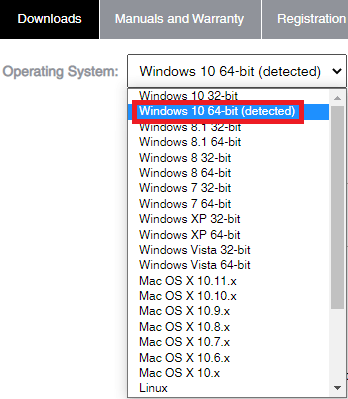
- 单击“驱动程序”类别,然后单击“打印机驱动程序”中的“下载”按钮。
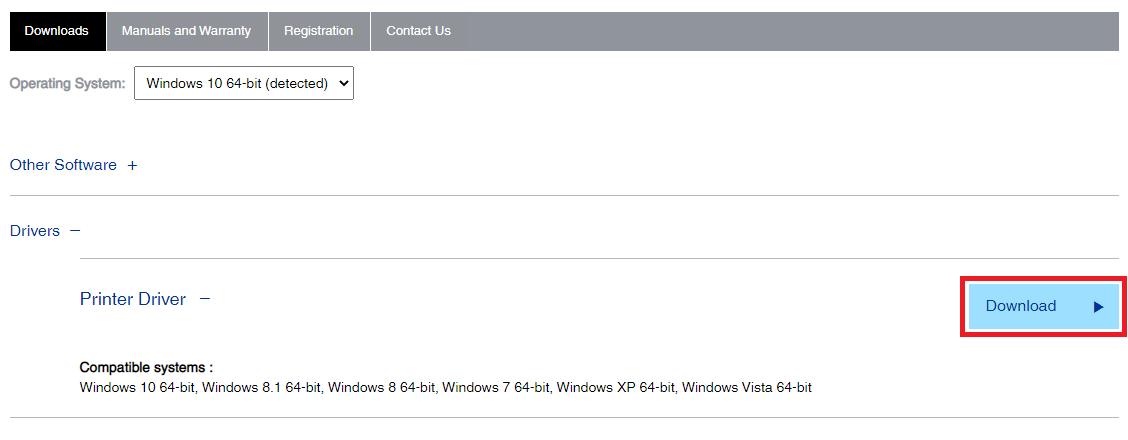
- 下载文件后,运行它并安装驱动程序。
重启系统,瞧,爱普生L110驱动下载完成。 如果您想要其他方法来安装驱动程序,请按照下一个方法进行操作。
另请阅读:免费下载、安装和更新 Epson L120 打印机的驱动程序
方法 2:Epson L110 驱动程序更新的设备管理器
另一个更新任何驱动程序的合适解决方案是使用设备管理器,这是一个令人惊叹的 Windows 集成实用程序,可让您管理连接到 Windows 操作系统的任何外部或内部设备。 借助此实用程序,您可以轻松地更新、卸载或重新安装驱动程序。 此外,该工具还将帮助您扫描系统以查找最近引入到任何设备的最新硬件更改。

如果您想知道如何使用设备管理器继续更新 Epson L110 驱动程序,则可以按照以下步骤操作:
- 按Win+S ,输入Device Manager ,然后按Enter键。
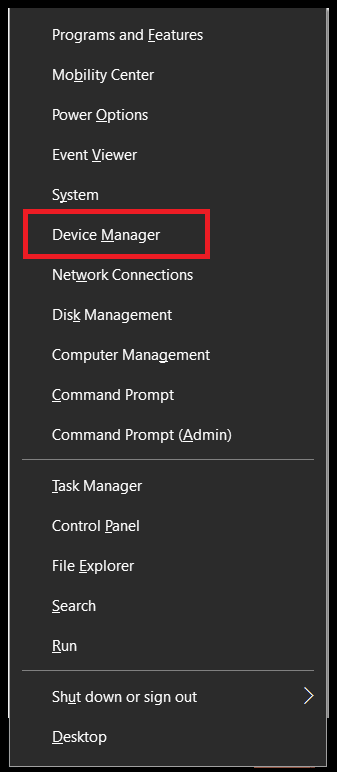
- 等待一段时间。 在此之后,您将看到形成设备管理器窗口的各种设备类别。 查找单独的打印类别并双击它们以展开。
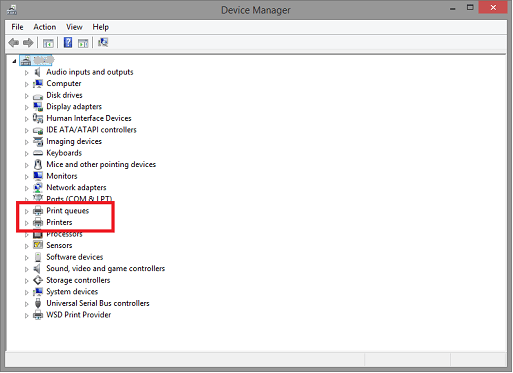
- 在这些类别中的至少一个类别下,您会找到Epson L110 驱动程序。 右键单击它并选择更新驱动程序选项。
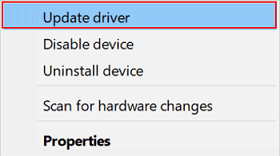
- 如果屏幕上出现任何弹出窗口,请继续选择“自动搜索驱动程序更新”选项。
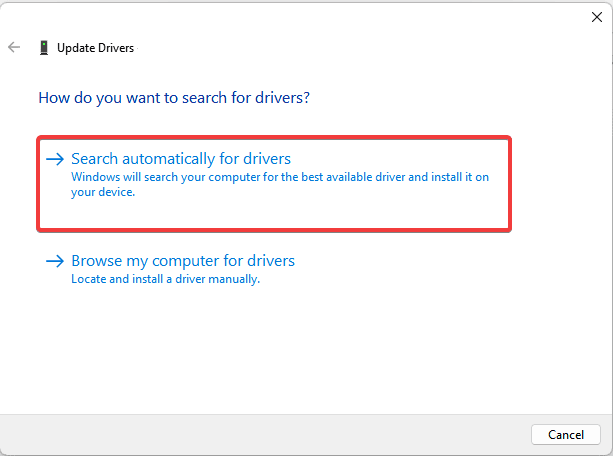
- 如果设备驱动程序更新适用于您的系统,则会出现一系列步骤或说明。 按照相同的方式安装驱动程序。
要结束驱动程序更新,请重新启动系统。 由于该方法是手动的,您可能无法下载和更新驱动程序。 为方便起见,您可以借助下一个自动方法。
另请阅读:适用于 Windows 的 Epson L360 免费打印机驱动程序下载和安装
方法 3:使用 Bit Driver Updater 更新任何驱动程序
对于某些用户来说,驱动程序更新非常复杂且麻烦。 这是因为即使您知道如何使用任何其他方法,您也可能无法找到驱动程序更新。 因此,最好使用第三方但可靠的驱动程序更新程序。 您可以尝试多种工具或最好的驱动程序更新程序,但脱颖而出的是 Bit Driver Updater。
该工具为您提供多种功能,如驱动程序备份、还原、WHQL 认证更新等。 使用该工具时,您会发现它的每一个功能。 现在,让我们按照允许您使用 Bit Driver Updater 获取适用于 Windows 10/11 的 Epson L110 驱动程序更新的步骤进行操作:
- 首先,单击下面的按钮下载最新版本的Bit Driver Updater 。
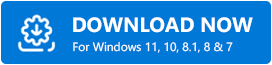
- 安装软件并启动它以继续。
- 单击“扫描驱动程序”按钮以允许 Bit Driver Updater 深入彻底地扫描系统以查找有故障和过时的驱动程序。
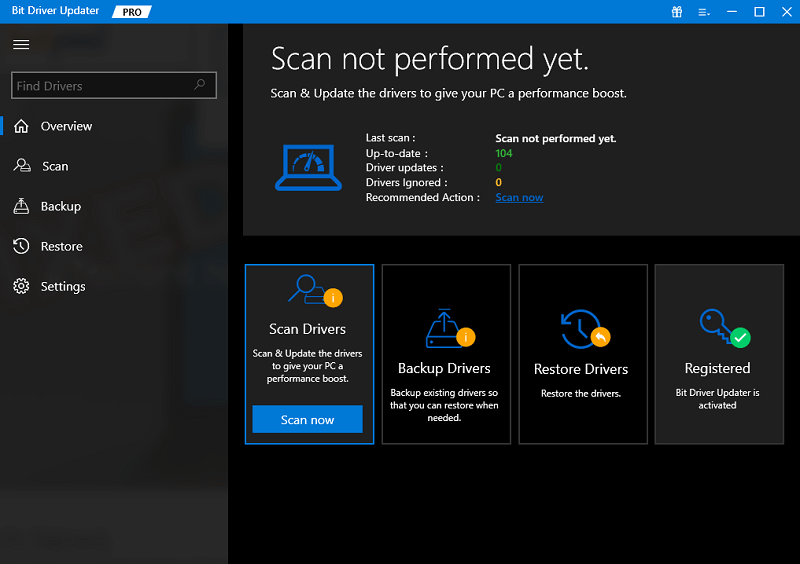
- 驱动程序更新列表将在一两分钟内出现在屏幕上。 使用相同的方法找到所需的驱动程序并使用“立即更新”按钮进行安装。 或者,您也可以借助“全部更新”按钮。
- 当工具指示您这样做时,重新启动系统。
另请阅读:Epson L3110 驱动程序和软件免费下载和更新
Epson L110 驱动下载及更新:成功
因此,这里我们总结了以上部分,展示了下载和更新打印机驱动程序的各种技术。 借助这些方法中的任何一种,您都可以毫无问题地安装驱动程序。 所有解决方案都是可靠的,不会以任何方式影响您的系统,但会提高系统和打印机的性能。
为方便起见,请尝试使用 Bit Driver Updater 并将该软件安装在您的系统上。 这将允许您在需要时更新任何驱动程序。 此外,您还可以确保您的系统及其设备始终不间断地正常运行。
如需更多信息或帮助,您可以使用下面提供的评论部分。 写下您需要的所有内容,然后等待我们相应地快速回复。 订阅我们页面的时事通讯,随时了解更多此类有趣的指南。 表达您的支持,分享我们的文章,并在 Facebook、Twitter、Instagram、Pinterest 和 Tumblr 上关注我们。
